 snjk
snjk-
端口:0
服务:Reserved
说明:通常用于分析操作系统。这一方法能够工作是因为在一些系统中“0”是无效端口,当你试图使用通常的闭合端口连接它时将产生不同的结果。一种典型的扫描,使用IP地址为0.0.0.0,设置ACK位并在以太网层广播。
端口:1
服务:tcpmux
说明:这显示有人在寻找SGI Irix机器。Irix是实现tcpmux的主要提供者,默认情况下tcpmux在这种系统中被打开。Irix机器在发布是含有几个默认的无密码的帐户,如:IP、GUEST UUCP、NUUCP、DEMOS 、TUTOR、DIAG、OUTOFBOX等。许多管理员在安装后忘记删除这些帐户。因此HACKER在INTERNET上搜索tcpmux并利用这些帐户。
端口:7
服务:Echo
说明:能看到许多人搜索Fraggle放大器时,发送到X.X.X.0和X.X.X.255的信息。
端口:19
服务:Character Generator
说明:这是一种仅仅发送字符的服务。UDP版本将会在收到UDP包后回应含有垃圾字符的包。TCP连接时会发送含有垃圾字符的数据流直到连接关闭。HACKER利用IP欺骗可以发动DoS攻击。伪造两个chargen服务器之间的UDP包。同样Fraggle DoS攻击向目标地址的这个端口广播一个带有伪造受害者IP的数据包,受害者为了回应这些数据而过载。
端口:21
服务:FTP
说明:FTP服务器所开放的端口,用于上传、下载。最常见的攻击者用于寻找打开anonymous的FTP服务器的方法。这些服务器带有可读写的目录。木马Doly Trojan、Fore、Invisible FTP、WebEx、WinCrash和Blade Runner所开放的端口。
端口:22
服务:Ssh
说明:PcAnywhere建立的TCP和这一端口的连接可能是为了寻找ssh。这一服务有许多弱点,如果配置成特定的模式,许多使用RSAREF库的版本就会有不少的漏洞存在。
端口:23
服务:Telnet
说明:远程登录,入侵者在搜索远程登录UNIX的服务。大多数情况下扫描这一端口是为了找到机器运行的操作系统。还有使用其他技术,入侵者也会找到密码。木马Tiny Telnet Server就开放这个端口。
端口:25
服务:SMTP
说明:SMTP服务器所开放的端口,用于发送邮件。入侵者寻找SMTP服务器是为了传递他们的SPAM。入侵者的帐户被关闭,他们需要连接到高带宽的E-MAIL服务器上,将简单的信息传递到不同的地址。木马Antigen、Email Password Sender、Haebu Coceda、Shtrilitz Stealth、WinPC、WinSpy都开放这个端口。
端口:31
服务:MSG Authentication
说明:木马Master Paradise、Hackers Paradise开放此端口。
端口:42
服务:WINS Replication
说明:WINS复制
端口:53
服务:Domain Name Server(DNS)
说明:DNS服务器所开放的端口,入侵者可能是试图进行区域传递(TCP),欺骗DNS(UDP)或隐藏其他的通信。因此防火墙常常过滤或记录此端口。
端口:67
服务:Bootstrap Protocol Server
说明:通过DSL和Cable modem的防火墙常会看见大量发送到广播地址255.255.255.255的数据。这些机器在向DHCP服务器请求一个地址。HACKER常进入它们,分配一个地址把自己作为局部路由器而发起大量中间人(man-in-middle)攻击。客户端向68端口广播请求配置,服务器向67端口广播回应请求。这种回应使用广播是因为客户端还不知道可以发送的IP地址。
端口:69
服务:Trival File Transfer
说明:许多服务器与bootp一起提供这项服务,便于从系统下载启动代码。但是它们常常由于错误配置而使入侵者能从系统中窃取任何 文件。它们也可用于系统写入文件。
端口:79
服务:Finger Server
说明:入侵者用于获得用户信息,查询操作系统,探测已知的缓冲区溢出错误,回应从自己机器到其他机器Finger扫描。
端口:80
服务:HTTP
说明:用于网页浏览。木马Executor开放此端口。
端口:99
服务:Metagram Relay
说明:后门程序ncx99开放此端口。
端口:102
服务:Message transfer agent(MTA)-X.400 over TCP/IP
说明:消息传输代理。
端口:109
服务:Post Office Protocol -Version3
说明:POP3服务器开放此端口,用于接收邮件,客户端访问服务器端的邮件服务。POP3服务有许多公认的弱点。关于用户名和密码交 换缓冲区溢出的弱点至少有20个,这意味着入侵者可以在真正登陆前进入系统。成功登陆后还有其他缓冲区溢出错误。
端口:110
服务:SUN公司的RPC服务所有端口
说明:常见RPC服务有rpc.mountd、NFS、rpc.statd、rpc.csmd、rpc.ttybd、amd等
端口:113
服务:Authentication Service
说明:这是一个许多计算机上运行的协议,用于鉴别TCP连接的用户。使用标准的这种服务可以获得许多计算机的信息。但是它可作为许多服务的记录器,尤其是FTP、POP、IMAP、SMTP和IRC等服务。通常如果有许多客户通过防火墙访问这些服务,将会看到许多这个端口的连接请求。记住,如果阻断这个端口客户端会感觉到在防火墙另一边与E-MAIL服务器的缓慢连接。许多防火墙支持TCP连接的阻断过程中发回RST。这将会停止缓慢的连接。
端口:119
服务:Network News Transfer Protocol
说明:NEWS新闻组传输协议,承载USENET通信。这个端口的连接通常是人们在寻找USENET服务器。多数ISP限制,只有他们的客户才能访问他们的新闻组服务器。打开新闻组服务器将允许发/读任何人的帖子,访问被限制的新闻组服务器,匿名发帖或发送SPAM。
端口:135
服务:Location Service
说明:Microsoft在这个端口运行DCE RPC end-point mapper为它的DCOM服务。这与UNIX 111端口的功能很相似。使用DCOM和RPC的服务利用计算机上的end-point mapper注册它们的位置。远端客户连接到计算机时,它们查找end-point mapper找到服务的位置。HACKER扫描计算机的这个端口是为了找到这个计算机上运行Exchange Server吗?什么版本?还有些DOS攻击直接针对这个端口。
端口:137、138、139
服务:NETBIOS Name Service
说明:其中137、138是UDP端口,当通过网上邻居传输文件时用这个端口。而139端口:通过这个端口进入的连接试图获得NetBIOS/SMB服务。这个协议被用于windows文件和打印机共享和SAMBA。还有WINS Regisrtation也用它。
端口:143
服务:Interim Mail Access Protocol v2
说明:和POP3的安全问题一样,许多IMAP服务器存在有缓冲区溢出漏洞。记住:一种LINUX蠕虫(admv0rm)会通过这个端口繁殖,因此许多这个端口的扫描来自不知情的已经被感染的用户。当REDHAT在他们的LINUX发布版本中默认允许IMAP后,这些漏洞变的很流行。这一端口还被用于IMAP2,但并不流行。
端口:161
服务:SNMP
说明:SNMP允许远程管理设备。所有配置和运行信息的储存在数据库中,通过SNMP可获得这些信息。许多管理员的错误配置将被暴露在Internet。Cackers将试图使用默认的密码public、private访问系统。他们可能会试验所有可能的组合。SNMP包可能会被错误的指向用户的网络。
端口:177
服务:X Display Manager Control Protocol
说明:许多入侵者通过它访问X-windows操作台,它同时需要打开6000端口。
端口:389
服务:LDAP、ILS
说明:轻型目录访问协议和NetMeeting Internet Locator Server共用这一端口。
端口:443
服务:Https
说明:网页浏览端口,能提供加密和通过安全端口传输的另一种HTTP。
端口:456
服务:[NULL]
说明:木马HACKERS PARADISE开放此端口。
端口:513
服务:Login,remote login
说明:是从使用cable modem或DSL登陆到子网中的UNIX计算机发出的广播。这些人为入侵者进入他们的系统提供了信息。
端口:544
服务:[NULL]
说明:kerberos kshell
端口:548
服务:Macintosh,File Services(AFP/IP)
说明:Macintosh,文件服务。
端口:553
服务:CORBA IIOP (UDP)
说明:使用cable modem、DSL或VLAN将会看到这个端口的广播。CORBA是一种面向对象的RPC系统。入侵者可以利用这些信息进入系统。
端口:555
服务:DSF
说明:木马PhAse1.0、Stealth Spy、IniKiller开放此端口。
端口:568
服务:Membership DPA
说明:成员资格 DPA。
端口:569
服务:Membership MSN
说明:成员资格 MSN。
端口:635
服务:mountd
说明:Linux的mountd Bug。这是扫描的一个流行BUG。大多数对这个端口的扫描是基于UDP的,但是基于TCP的mountd有所增加(mountd同时运行于两个端口)。记住mountd可运行于任何端口(到底是哪个端口,需要在端口111做portmap查询),只是Linux默认端口是635,就像NFS通常运行于2049端口。
端口:636
服务:LDAP
说明:SSL(Secure Sockets layer)
端口:666
服务:Doom Id Software
说明:木马Attack FTP、Satanz Backdoor开放此端口
端口:993
服务:IMAP
说明:SSL(Secure Sockets layer)
端口:1001、1011
服务:[NULL]
说明:木马Silencer、WebEx开放1001端口。木马Doly Trojan开放1011端口。
端口:1024
服务:Reserved
说明:它是动态端口的开始,许多程序并不在乎用哪个端口连接网络,它们请求系统为它们分配下一个闲置端口。基于这一点分配从端口1024开始。这就是说第一个向系统发出请求的会分配到1024端口。你可以重启机器,打开Telnet,再打开一个窗口运行natstat -a 将会看到Telnet被分配1024端口。还有SQL session也用此端口和5000端口。
端口:1025、1033
服务:1025:network blackjack 1033:[NULL]
说明:木马netspy开放这2个端口。
端口:1080
服务:SOCKS
说明:这一协议以通道方式穿过防火墙,允许防火墙后面的人通过一个IP地址访问INTERNET。理论上它应该只允许内部的通信向外到达INTERNET。但是由于错误的配置,它会允许位于防火墙外部的攻击穿过防火墙。WinGate常会发生这种错误,在加入IRC聊天室时常会看到这种情况。
端口:1170
服务:[NULL]
说明:木马Streaming Audio Trojan、Psyber Stream Server、Voice开放此端口。
端口:1234、1243、6711、6776
服务:[NULL]
说明:木马SubSeven2.0、Ultors Trojan开放1234、6776端口。木马SubSeven1.0/1.9开放1243、6711、6776端口。
端口:1245
服务:[NULL]
说明:木马Vodoo开放此端口。
端口:1433
服务:SQL
说明:Microsoft的SQL服务开放的端口。
端口:1492
服务:stone-design-1
说明:木马FTP99CMP开放此端口。
端口:1500
服务:RPC client fixed port session queries
说明:RPC客户固定端口会话查询
端口:1503
服务:NetMeeting T.120
说明:NetMeeting T.120
端口:1524
服务:ingress
说明:许多攻击脚本将安装一个后门SHELL于这个端口,尤其是针对SUN系统中Sendmail和RPC服务漏洞的脚本。如果刚安装了防火墙就看到在这个端口上的连接企图,很可能是上述原因。可以试试Telnet到用户的计算机上的这个端口,看看它是否会给你一个SHELL。连接到600/pcserver也存在这个问题。
端口:1600
服务:issd
说明:木马Shivka-Burka开放此端口。
端口:1720
服务:NetMeeting
说明:NetMeeting H.233 call Setup。
端口:1731
服务:NetMeeting Audio Call Control
说明:NetMeeting音频调用控制。
端口:1807
服务:[NULL]
说明:木马SpySender开放此端口。
端口:1981
服务:[NULL]
说明:木马ShockRave开放此端口。
端口:1999
服务:cisco identification port
说明:木马BackDoor开放此端口。
端口:2000
服务:[NULL]
说明:木马GirlFriend 1.3、Millenium 1.0开放此端口。
端口:2001
服务:[NULL]
说明:木马Millenium 1.0、Trojan Cow开放此端口。
端口:2023
服务:xinuexpansion 4
说明:木马Pass Ripper开放此端口。
端口:2049
服务:NFS
说明:NFS程序常运行于这个端口。通常需要访问Portmapper查询这个服务运行于哪个端口。
端口:2115
服务:[NULL]
说明:木马Bugs开放此端口。
端口:2140、3150
服务:[NULL]
说明:木马Deep Throat 1.0/3.0开放此端口。
端口:2500
服务:RPC client using a fixed port session replication
说明:应用固定端口会话复制的RPC客户
端口:2583
服务:[NULL]
说明:木马Wincrash 2.0开放此端口。
端口:2801
服务:[NULL]
说明:木马Phineas Phucker开放此端口。
端口:3024、4092
服务:[NULL]
说明:木马WinCrash开放此端口。
端口:3128
服务:squid
说明:这是squid HTTP代理服务器的默认端口。攻击者扫描这个端口是为了搜寻一个代理服务器而匿名访问Internet。也会看到搜索其他代理服务器的端口8000、8001、8080、8888。扫描这个端口的另一个原因是用户正在进入聊天室。其他用户也会检验这个端口以确定用户的机器是否支持代理。
端口:3129
服务:[NULL]
说明:木马Master Paradise开放此端口。
端口:3150
服务:[NULL]
说明:木马The Invasor开放此端口。
端口:3210、4321
服务:[NULL]
说明:木马SchoolBus开放此端口
端口:3333
服务:dec-notes
说明:木马Prosiak开放此端口
端口:3389
服务:超级终端
说明:WINDOWS 2000终端开放此端口。
端口:3700
服务:[NULL]
说明:木马Portal of Doom开放此端口
端口:3996、4060
服务:[NULL]
说明:木马RemoteAnything开放此端口
端口:4000
服务:QQ客户端
说明:腾讯QQ客户端开放此端口。
端口:4092
服务:[NULL]
说明:木马WinCrash开放此端口。
端口:4590
服务:[NULL]
说明:木马ICQTrojan开放此端口。
端口:5000、5001、5321、50505
服务:[NULL]
说明:木马blazer5开放5000端口。木马Sockets de Troie开放5000、5001、5321、50505端口。
端口:5400、5401、5402
服务:[NULL]
说明:木马Blade Runner开放此端口。
端口:5550
服务:[NULL]
说明:木马xtcp开放此端口。
端口:5569
服务:[NULL]
说明:木马Robo-Hack开放此端口。
端口:5632
服务:pcAnywere
说明:有时会看到很多这个端口的扫描,这依赖于用户所在的位置。当用户打开pcAnywere时,它会自动扫描局域网C类网以寻找可能的代理(这里的代理是指agent而不是proxy)。入侵者也会寻找开放这种服务的计算机。,所以应该查看这种扫描的源地址。一些搜寻pcAnywere的扫描包常含端口22的UDP数据包。
端口:5742
服务:[NULL]
说明:木马WinCrash1.03开放此端口。
端口:6267
服务:[NULL]
说明:木马广外女生开放此端口。
端口:6400
服务:[NULL]
说明:木马The tHing开放此端口。
端口:6670、6671
服务:[NULL]
说明:木马Deep Throat开放6670端口。而Deep Throat 3.0开放6671端口。
端口:6883
服务:[NULL]
说明:木马DeltaSource开放此端口。
端口:6969
服务:[NULL]
说明:木马Gatecrasher、Priority开放此端口。
端口:6970
服务:RealAudio
说明:RealAudio客户将从服务器的6970-7170的UDP端口接收音频数据流。这是由TCP-7070端口外向控制连接设置的。
端口:7000
服务:[NULL]
说明:木马Remote Grab开放此端口。
端口:7300、7301、7306、7307、7308
服务:[NULL]
说明:木马NetMonitor开放此端口。另外NetSpy1.0也开放7306端口。
端口:7323
服务:[NULL]
说明:Sygate服务器端。
端口:7626
服务:[NULL]
说明:木马Giscier开放此端口。
端口:7789
服务:[NULL]
说明:木马ICKiller开放此端口。
端口:8000
服务:OICQ
说明:腾讯QQ服务器端开放此端口。
端口:8010
服务:Wingate
说明:Wingate代理开放此端口。
端口:8080
服务:代理端口
说明:WWW代理开放此端口。
端口:9400、9401、9402
服务:[NULL]
说明:木马Incommand 1.0开放此端口。
端口:9872、9873、9874、9875、10067、10167
服务:[NULL]
说明:木马Portal of Doom开放此端口。
端口:9989
服务:[NULL]
说明:木马iNi-Killer开放此端口。
端口:11000
服务:[NULL]
说明:木马SennaSpy开放此端口。
端口:11223
服务:[NULL]
说明:木马Progenic trojan开放此端口。
端口:12076、61466
服务:[NULL]
说明:木马Telecommando开放此端口。
端口:12223
服务:[NULL]
说明:木马Hack"99 KeyLogger开放此端口。
端口:12345、12346
服务:[NULL]
说明:木马NetBus1.60/1.70、GabanBus开放此端口。
端口:12361
服务:[NULL]
说明:木马Whack-a-mole开放此端口。
端口:13223
服务:PowWow
说明:PowWow是Tribal Voice的聊天程序。它允许用户在此端口打开私人聊天的连接。这一程序对于建立连接非常具有攻击性。它会驻扎在这个TCP端口等回应。造成类似心跳间隔的连接请求。如果一个拨号用户从另一个聊天者手中继承了IP地址就会发生好象有很多不同的人在测试这个端口的情况。这一协议使用OPNG作为其连接请求的前4个字节。
端口:16969
服务:[NULL]
说明:木马Priority开放此端口。
端口:17027
服务:Conducent
说明:这是一个外向连接。这是由于公司内部有人安装了带有Conducent"adbot"的共享软件。Conducent"adbot"是为共享软件显示广告服务的。使用这种服务的一种流行的软件是Pkware。
端口:19191
服务:[NULL]
说明:木马蓝色火焰开放此端口。
端口:20000、20001
服务:[NULL]
说明:木马Millennium开放此端口。
端口:20034
服务:[NULL]
说明:木马NetBus Pro开放此端口。
端口:21554
服务:[NULL]
说明:木马GirlFriend开放此端口。
端口:22222
服务:[NULL]
说明:木马Prosiak开放此端口。
端口:23456
服务:[NULL]
说明:木马Evil FTP、Ugly FTP开放此端口。
端口:26274、47262
服务:[NULL]
说明:木马Delta开放此端口。
端口:27374
服务:[NULL]
说明:木马Subseven 2.1开放此端口。
端口:30100
服务:[NULL]
说明:木马NetSphere开放此端口。
端口:30303
服务:[NULL]
说明:木马Socket23开放此端口。
端口:30999
服务:[NULL]
说明:木马Kuang开放此端口。
端口:31337、31338
服务:[NULL]
说明:木马BO(Back Orifice)开放此端口。另外木马DeepBO也开放31338端口。
端口:31339
服务:[NULL]
说明:木马NetSpy DK开放此端口。
端口:31666
服务:[NULL]
说明:木马BOWhack开放此端口。
端口:33333
服务:[NULL]
说明:木马Prosiak开放此端口。
端口:34324
服务:[NULL]
说明:木马Tiny Telnet Server、BigGluck、TN开放此端口。
端口:40412
服务:[NULL]
说明:木马The Spy开放此端口。
端口:40421、40422、40423、40426、
服务:[NULL]
说明:木马Masters Paradise开放此端口。
端口:43210、54321
服务:[NULL]
说明:木马SchoolBus 1.0/2.0开放此端口。
端口:44445
服务:[NULL]
说明:木马Happypig开放此端口。
端口:50766
服务:[NULL]
说明:木马Fore开放此端口。
端口:53001
服务:[NULL]
说明:木马Remote Windows Shutdown开放此端口。
端口:65000
服务:[NULL]
说明:木马Devil 1.03开放此端口。
端口:88
说明:Kerberos krb5。另外TCP的88端口也是这个用途。
端口:137
说明:SQL Named Pipes encryption over other protocols name lookup(其他协议名称查找上的SQL命名管道加密技术)和SQL RPC encryption over other protocols name lookup(其他协议名称查找上的SQL RPC加密技术)和Wins NetBT name service(WINS NetBT名称服务)和Wins Proxy都用这个端口。
端口:161
说明:Simple Network Management Protocol(SMTP)(简单网络管理协议)。
端口:162
说明:SNMP Trap(SNMP陷阱)
端口:445
说明:Common Internet File System(CIFS)(公共Internet文件系统)
端口:464
说明:Kerberos kpasswd(v5)。另外TCP的464端口也是这个用途。
端口:500
说明:Internet Key Exchange(IKE)(Internet密钥交换)
端口:1645、1812
说明:Remot Authentication Dial-In User Service(RADIUS)authentication(Routing and Remote Access)(远程认证拨号用户服务)
端口:1646、1813
说明:RADIUS accounting(Routing and Remote Access)(RADIUS记帐(路由和远程访问))
端口:1701
说明:Layer Two Tunneling Protocol(L2TP)(第2层隧道协议)
端口:1801、3527
说明:Microsoft Message Queue Server(Microsoft消息队列服务器)。还有TCP的135、1801、2101、2103、2105也是同样的用途。
端口:2504
说明:Network Load Balancing(网络平衡负荷)
 皮皮
皮皮-
1 tcpmux TCP 端口服务多路复用
5 rje 远程作业入口
7 echo Echo 服务
9 discard 用于连接测试的空服务
11 systat 用于列举连接了的端口的系统状态
13 daytime 给请求主机发送日期和时间
17 qotd 给连接了的主机发送每日格言
18 msp 消息发送协议
19 chargen 字符生成服务;发送无止境的字符流
20 ftp-data FTP 数据端口
21 ftp 文件传输协议(FTP)端口;有时被文件服务协议(FSP)使用
22 ssh 安全 Shell(SSH)服务
23 telnet Telnet 服务
25 smtp 简单邮件传输协议(SMTP)
37 time 时间协议
39 rlp 资源定位协议
42 nameserver 互联网名称服务
43 nicname WHOIS 目录服务
49 tacacs 用于基于 TCP/IP 验证和访问的终端访问控制器访问控制系统
50 re-mail-ck 远程邮件检查协议
53 domain 域名服务(如 BIND)
63 whois++ WHOIS++,被扩展了的 WHOIS 服务
67 bootps 引导协议(BOOTP)服务;还被动态主机配置协议(DHCP)服务使用
68 bootpc Bootstrap(BOOTP)客户;还被动态主机配置协议(DHCP)客户使用
69 tftp 小文件传输协议(TFTP)
70 gopher Gopher 互联网文档搜寻和检索
71 netrjs-1 远程作业服务
72 netrjs-2 远程作业服务
73 netrjs-3 远程作业服务
73 netrjs-4 远程作业服务
79 finger 用于用户联系信息的 Finger 服务
80 http 用于万维网(WWW)服务的超文本传输协议(HTTP)
88 kerberos Kerberos 网络验证系统
95 supdup Telnet 协议扩展
101 hostname SRI-NIC 机器上的主机名服务
102/tcp iso-tsap ISO 开发环境(ISODE)网络应用
105 csnet-ns 邮箱名称服务器;也被 CSO 名称服务器使用
107 rtelnet 远程 Telnet
109 pop2 邮局协议版本2
110 pop3 邮局协议版本3
111 sunrpc 用于远程命令执行的远程过程调用(RPC)协议,被网络文件系统(NFS)使用
113 auth 验证和身份识别协议
115 sftp 安全文件传输协议(SFTP)服务
117 uucp-path Unix 到 Unix 复制协议(UUCP)路径服务
119 nntp 用于 USENET 讨论系统的网络新闻传输协议(NNTP)
123 ntp 网络时间协议(NTP)
137 netbios-ns 在 红帽企业 Linux 中被 Samba 使用的 NETBIOS 名称服务
138 netbios-dgm 在 红帽企业 Linux 中被 Samba 使用的 NETBIOS 数据报服务
139 netbios-ssn 在 红帽企业 Linux 中被 Samba 使用的 NETBIOS 会话服务
143 imap 互联网消息存取协议(IMAP)
161 snmp 简单网络管理协议(SNMP)
162 snmptrap SNMP 的陷阱
163 cmip-man 通用管理信息协议(CMIP)
164 cmip-agent 通用管理信息协议(CMIP)
174 mailq MAILQ 电子邮件传输队列
177 xdmcp X 显示管理器控制协议(XDMCP)
178 nextstep NeXTStep 窗口服务器
179 bgp 边界网络协议
191 prospero Prospero 分布式文件系统服务
194 irc 互联网中继聊天(IRC)
199 smux SNMP UNIX 多路复用
201 at-rtmp AppleTalk 选路
202 at-nbp AppleTalk 名称绑定
204 at-echo AppleTalk echo 服务
206 at-zis AppleTalk 区块信息
209 qmtp 快速邮件传输协议(QMTP)
210 z39.50 NISO Z39.50 数据库
213 ipx 互联网络分组交换协议(IPX),被 Novell Netware 环境常用的数据报协议
220 imap3 互联网消息存取协议版本3
245 link LINK / 3-DNS iQuery 服务
347 fatserv FATMEN 文件和磁带官吏服务器
363 rsvp_tunnel RSVP 隧道
369 rpc2portmap Coda 文件系统端口映射器
370 codaauth2 Coda 文件系统验证服务
372 ulistproc UNIX LISTSERV
389 ldap 轻型目录存取协议(LDAP)
427 svrloc 服务位置协议(SLP)
434 mobileip-agent 可移互联网协议(IP)代理
435 mobilip-mn 可移互联网协议(IP)管理器
443 https 安全超文本传输协议(HTTP)
444 snpp 小型网络分页协议
445 microsoft-ds 通过 TCP/IP 的服务器消息块(SMB)
464 kpasswd Kerberos 口令和钥匙改换服务
468 photuris Photuris 会话钥匙管理协议
487 saft 简单不对称文件传输(SAFT)协议
488 gss-http 用于 HTTP 的通用安全服务(GSS)
496 pim-rp-disc 用于协议独立的多址传播(PIM)服务的会合点发现(RP-DISC)
500 isakmp 互联网安全关联和钥匙管理协议(ISAKMP)
535 iiop 互联网内部对象请求代理协议(IIOP)
538 gdomap GNUstep 分布式对象映射器(GDOMAP)
546 dhcpv6-client 动态主机配置协议(DHCP)版本6客户
547 dhcpv6-server 动态主机配置协议(DHCP)版本6服务
554 rtsp 实时流播协议(RTSP)
563 nntps 通过安全套接字层的网络新闻传输协议(NNTPS)
565 whoami whoami 用户ID列表
587 submission 邮件消息提交代理(MSA)
610 npmp-local 网络外设管理协议(NPMP)本地 / 分布式排队系统(DQS)
611 npmp-gui 网络外设管理协议(NPMP)GUI / 分布式排队系统(DQS)
612 hmmp-ind HyperMedia 管理协议(HMMP)表示 / DQS
631 ipp 互联网打印协议(IPP)
636 ldaps 通过安全套接字层的轻型目录访问协议(LDAPS)
674 acap 应用程序配置存取协议(ACAP)
694 ha-cluster 用于带有高可用性的群集的心跳服务
749 kerberos-adm Kerberos 版本5(v5)的“kadmin”数据库管理
750 kerberos-iv Kerberos 版本4(v4)服务
765 webster 网络词典
767 phonebook 网络电话簿
873 rsync rsync 文件传输服务
992 telnets 通过安全套接字层的 Telnet(TelnetS)
993 imaps 通过安全套接字层的互联网消息存取协议(IMAPS)
994 ircs 通过安全套接字层的互联网中继聊天(IRCS)
995 pop3s 通过安全套接字层的邮局协议版本3(POPS3)
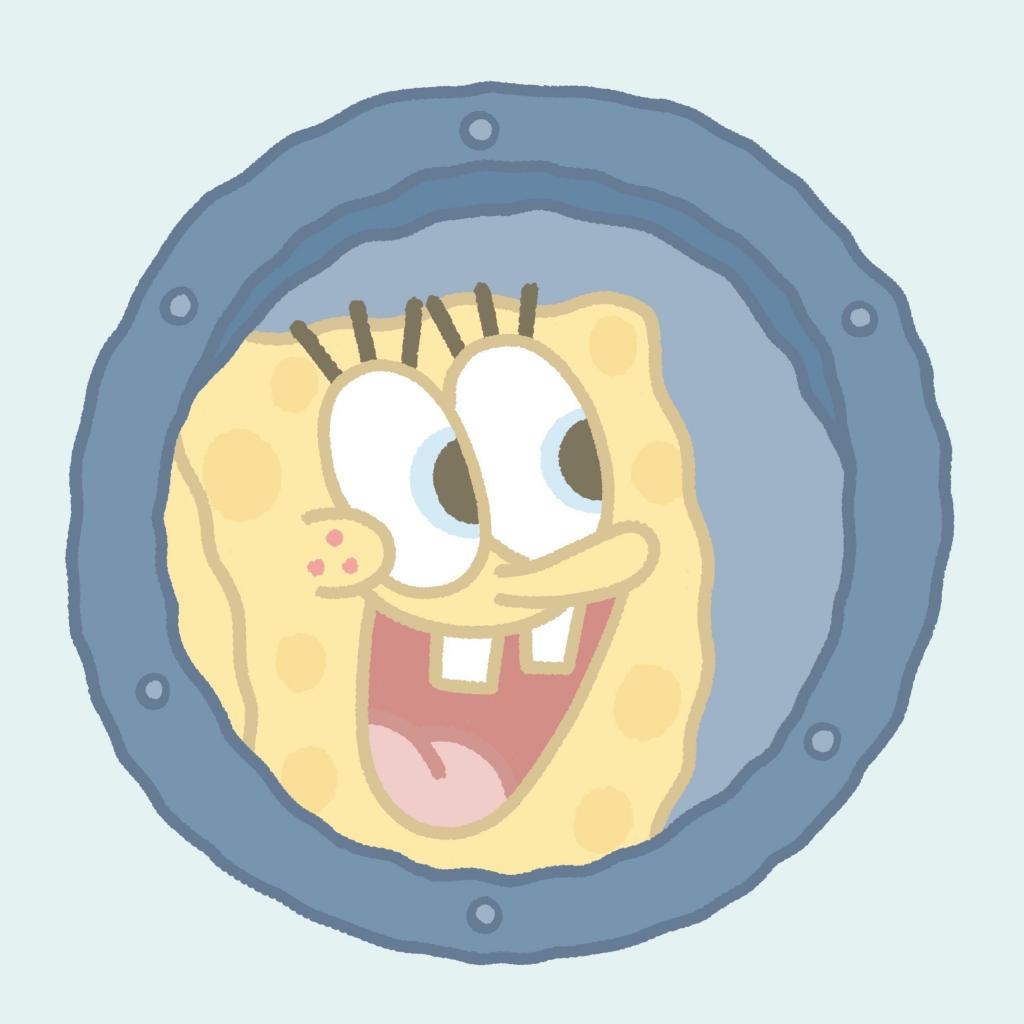 nicehost
nicehost-
黑客软件最常用的连接端口
协议 端口=黑客程序
TCP 7=Echo
TCP 20=FTP Data
TCP 21=Back Construction, Blade Runner, Doly Trojan, Fore, FTP trojan, Invisible FTP, Larva, WebEx, WinCrash
TCP 23=Telnet, Tiny Telnet Server (= TTS)
TCP 25=SMTP, Ajan, Antigen, Email Password Sender, Happy 99, Kuang2, ProMail trojan, Shtrilitz, Stealth, Tapiras, Terminator, WinPC, WinSpy
TCP 31=Agent 31, Hackers Paradise, Masters Paradise
TCP 41=DeepThroat
TCP 43=WHOIS
TCP 53=DNS,Bonk (DOS Exploit)
TCP 59=DMSetup
TCP 70=Gopher
TCP 79=Firehotcker, Finger
TCP 80=Http服务器, Executor, RingZero
TCP 99=Hidden Port
TCP 110=Pop3服务器, ProMail
TCP 113=Kazimas, Auther Idnet
TCP 119=Nntp, Happy 99
TCP 121=JammerKiller, Bo jammerkillah
//TCP 137=NetBios-NS
//TCP 138=NetBios-DGN
//TCP 139=NetBios-SSN
TCP 143=IMAP
TCP 161=Snmp
TCP 162=Snmp-Trap
TCP 194=Irc
TCP 421=TCP Wrappers
TCP 456=Hackers paradise
TCP 531=Rasmin
TCP 555=Ini-Killer, Phase Zero, Stealth Spy
TCP 666=Attack FTP, Satanz Backdoor
TCP 808=RemoteControl
TCP 911=Dark Shadow
TCP 999=DeepThroat
TCP 1001=Silencer, WebEx
TCP 1010=Doly
TCP 1011=Doly
TCP 1012=Doly
TCP 1015=Doly
TCP 1024=NetSpy.698(YAI)
//TCP 1025=NetSpy.698
//TCP 1033=Netspy
//TCP 1042=Bla
//TCP 1045=Rasmin
//TCP 1047=GateCrasher
TCP 1080=Wingate
//TCP 1090=Xtreme, VDOLive
//TCP 1170=Psyber Stream Server, Streaming Audio trojan
//TCP 1234=Ultors
//TCP 1243=BackDoor-G, SubSeven, SubSeven Apocalypse
//TCP 1245=VooDoo Doll
//TCP 1269=Mavericks Matrix
//TCP 1492=FTP99CMP(BackOriffice.FTP)
//TCP 1509=Psyber Streaming Server
//TCP 1600=Shivka-Burka
//TCP 1807=SpySender
//TCP 1981=Shockrave
//TCP 1999=BackDoor, TransScout
//TCP 2001=TrojanCow
//TCP 2023=Ripper, Pass Ripper
//TCP 2115=Bugs
//TCP 2140=Deep Throat, The Invasor
//TCP 2155=Illusion Mailer
//TCP 2283=HVL Rat5
//TCP 2565=Striker
//TCP 2583=WinCrash
//TCP 2600=Digital RootBeer
//TCP 2801=Phineas Phucker
//TCP 3024=WinCrash trojan
//TCP 3128=RingZero
//TCP 3129=Masters Paradise
//TCP 3150=Deep Throat, The Invasor
//TCP 3210=SchoolBus
//TCP 3459=Eclipse 2000
//TCP 3700=Portal of Doom
//TCP 3791=Eclypse
TCP 4000=腾讯OICQ客户端
TCP 4092=WinCrash
TCP 4321=BoBo
TCP 4567=File Nail
TCP 4590=ICQTrojan
TCP 5000=Bubbel, Back Door Setup, Sockets de Troie
TCP 5001=Back Door Setup, Sockets de Troie
TCP 5011=One of the Last Trojans (OOTLT)
TCP 5031=Firehotcker
TCP 5190=ICQ Query
TCP 5321=Firehotcker
TCP 5400=Blade Runner, BackConstruction1.2
TCP 5401=Blade Runner
TCP 5402=Blade Runner
TCP 5550=Xtcp
TCP 5555=ServeMe
TCP 5556=BO Facil
TCP 5557=BO Facil
TCP 5569=Robo-Hack
TCP 5631=PCAnyWhere data
TCP 5714=Wincrash3
TCP 5742=WinCrash
TCP 6400=The Thing
TCP 6667=NT Remote Control
TCP 6669=Vampyre
TCP 6670=DeepThroat
TCP 6711=SubSeven
TCP 6771=DeepThroat
TCP 6776=BackDoor-G, SubSeven
TCP 6883=DeltaSource
TCP 6912=Shit Heep
TCP 6939=Indoctrination
TCP 6969=GateCrasher, Priority, IRC 3
TCP 6970=GateCrasher
TCP 7000=Remote Grab
TCP 7300=NetMonitor
TCP 7301=NetMonitor
TCP 7306=NetMonitor
TCP 7307=NetMonitor, ProcSpy
TCP 7308=NetMonitor, X Spy
TCP 7323=Sygate服务器端
TCP 7626=冰河
TCP 7789=Back Door Setup, ICKiller
TCP 8000=XDMA, 腾讯OICQ服务器端
TCP 8010=Logfile
TCP 8080=WWW 代理, Ring Zero
TCP 9400=InCommand
TCP 9401=InCommand
TCP 9402=InCommand
TCP 9872=Portal of Doom
TCP 9873=Portal of Doom
TCP 9874=Portal of Doom
TCP 9875=Portal of Doom
TCP 9876=Cyber Attacker
TCP 9878=TransScout
TCP 9989=Ini-Killer
TCP 10101=BrainSpy
TCP 10167=Portal Of Doom
TCP 10520=Acid Shivers
TCP 10607=Coma trojan
TCP 11000=Senna Spy
TCP 11223=Progenic
TCP 12076=Gjamer, MSH.104b
TCP 12223=Hack?9 KeyLogger
TCP 12345=GabanBus, NetBus, Pie Bill Gates, X-bill
TCP 12346=GabanBus, NetBus, X-bill
TCP 12361=Whack-a-mole
TCP 12362=Whack-a-mole
TCP 12631=WhackJob
TCP 13000=Senna Spy
TCP 16969=Priority
TCP 17300=Kuang2 The Virus
TCP 20000=Millennium II (GrilFriend)
TCP 20001=Millennium II (GrilFriend)
TCP 20034=NetBus 2 Pro
TCP 20203=Logged
TCP 20331=Bla
TCP 21544=Schwindler 1.82, GirlFriend
TCP 22222=Prosiak
TCP 23456=Evil FTP, Ugly FTP, WhackJob
TCP 23476=Donald Dick
TCP 23477=Donald Dick
TCP 27374=Sub Seven 2.0+
TCP 29891=The Unexplained
TCP 30029=AOL trojan
TCP 30100=NetSphere 1.27a, NetSphere 1.31
TCP 30101=NetSphere 1.31, NetSphere 1.27a
TCP 30102=NetSphere 1.27a, NetSphere 1.31
TCP 30103=NetSphere 1.31
TCP 30303=Sockets de Troie
TCP 30999=Kuang2
TCP 31336=Bo Whack
TCP 31337=Baron Night, BO client, BO2, Bo Facil, BackFire, Back Orifice, DeepBO
TCP 31339=NetSpy DK
TCP 31666=BOWhack
TCP 31785=Hack Attack
TCP 31787=Hack Attack
TCP 31789=Hack Attack
TCP 31791=Hack Attack
TCP 33333=Prosiak
TCP 33911=Spirit 2001a
TCP 34324=BigGluck, TN
TCP 40412=The Spy
TCP 40421=Agent 40421, Masters Paradise.96
TCP 40422=Masters Paradise
TCP 40423=Masters Paradise.97
TCP 40426=Masters Paradise
TCP 47878=BirdSpy2
TCP 50505=Sockets de Troie
TCP 50766=Fore, Schwindler
TCP 53001=Remote Windows Shutdown
TCP 54320=Back Orifice 2000
TCP 54321=School Bus .69-1.11
TCP 60000=Deep Throat
TCP 61466=Telecommando
TCP 65000=Devil
UDP 1349=BO dll
UDP 2989=RAT
UDP 3801=Eclypse
UDP 10067=Portal of Doom
UDP 10167=Portal of Doom
UDP 26274=Delta Source
UDP 29891=The Unexplained
UDP 31337=Baron Night, BO client, BO2, Bo Facil, BackFire, Back Orifice, DeepBO
UDP 31338=Back Orifice, NetSpy DK, DeepBO
UDP 31789=Hack aTack
UDP 31791=Hack aTack
UDP 47262=Delta Source
UDP 54321=Back Orifice 2000
【责任编辑:】
